萬盛學電腦網 >> windows 8技巧 >> Windows 8系統IE10無法安裝Flash Player插件
Windows 8系統IE10無法安裝Flash Player插件
前天不知道怎麼搞的,在Windows 8中打開IE10准備上優酷看電影,打開播放頁面提示說沒有安裝Flash Player。出現這種錯誤,我們可以先參照此文對問題進行排查,文中列舉了常見的IE10中Flash內容無法打開的解決方法,若這些方法都嘗試過了問題依舊,那麼我們在繼續嘗試下面的方法。
在進行操作之前我們需要了解一點,從IE10開始,IE浏覽器默認內置了微軟專門定制的Flash Player插件,並且是以Windows系統更新補丁的形式存在的,如果你是從網上下載Flash Player獨立安裝包進行安裝時會出現如下錯誤:
安裝遇到錯誤: 您的Microsoft Internet Explorer浏覽器包含最新版本的內置Adobe Flash Player。有新版本的Flash Player可用時,Windpws UPdate會通知你。
所以要重裝Flash Player,我們是先卸載系統中的Flash Player更新補丁,然後在重裝該補丁,方法如下:
方法1、對Flash Player插件進行重裝
1、按下 Windows + X 快捷鍵打開常用功能的快捷入口,選擇“程序和功能”;

2、點擊左側欄中“查看已安裝更新”;
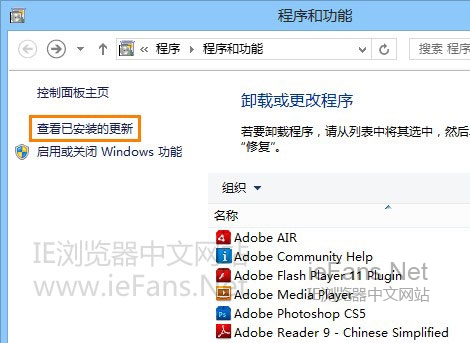
3、在右上角搜索欄中輸入KB2805940,在選擇KB2805940更新進行卸載並重新啟動系統;
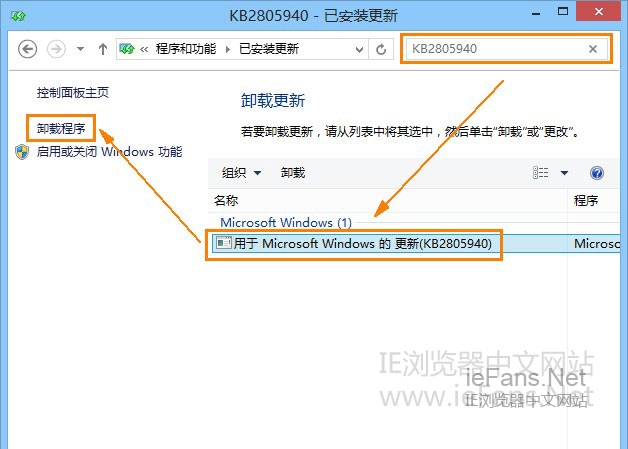
4、根據您的系統版本下載相應的Flash更新補丁並安裝:
64 位計算機
32 位計算機
6、安裝完成後重新啟動系統;
現在已完成了Flash Player的重裝操作,我們在打開優酷,隨意進入一個視頻,看是否能正常打開。若仍有問題繼續下面的操作:
方法2、對Flash Player插件進行修復
該方案需要現手工先對Flash Player插件所在目錄進行權限設置,以便我們對Flash Player進行修復操作時不會遇到權限問題,步驟如下:
1、進入文件夾:C:WindowsSystem32,找到文件夾“Macromed”,並右鍵單擊選擇屬性;
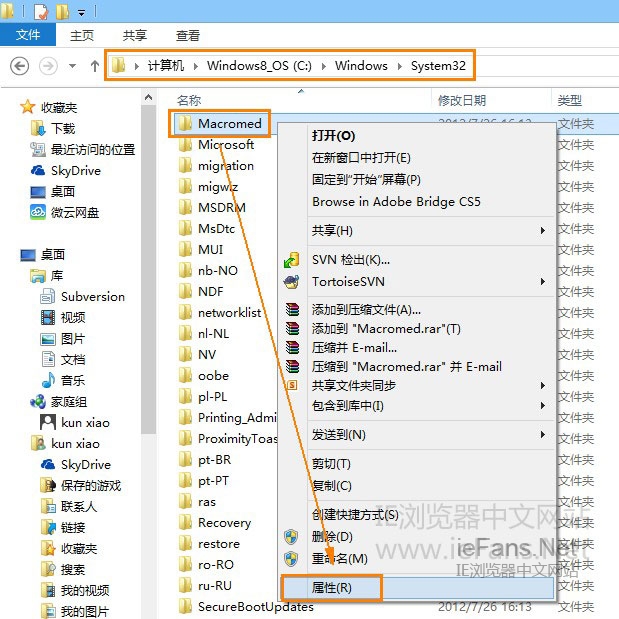
3、切換到“安全”選項卡,並單擊下面的“高級”按鈕;
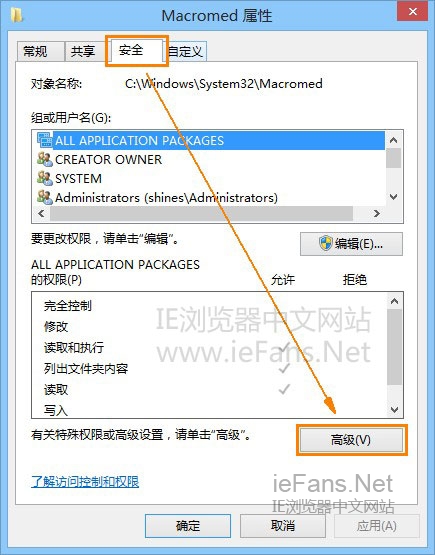
4、點擊下面的“更改權限”按鈕,然後點擊“啟用繼承”,如果該按鈕為“禁用繼承”,那就不用再點擊了;
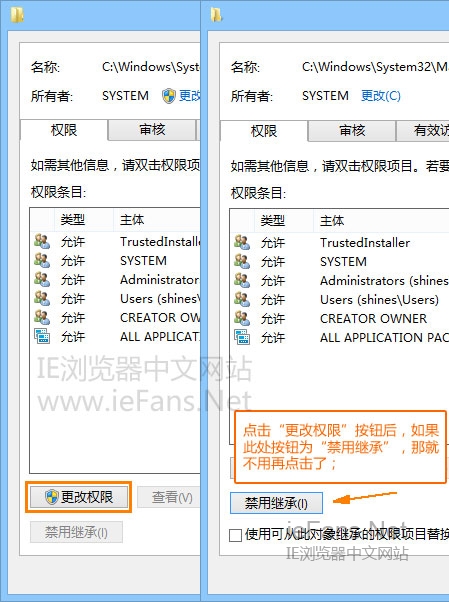
5、點擊上面的“更改”,在打開的對話框中輸入“everyone”(不帶引號),然後點擊“檢查名稱”,然後點擊確定;
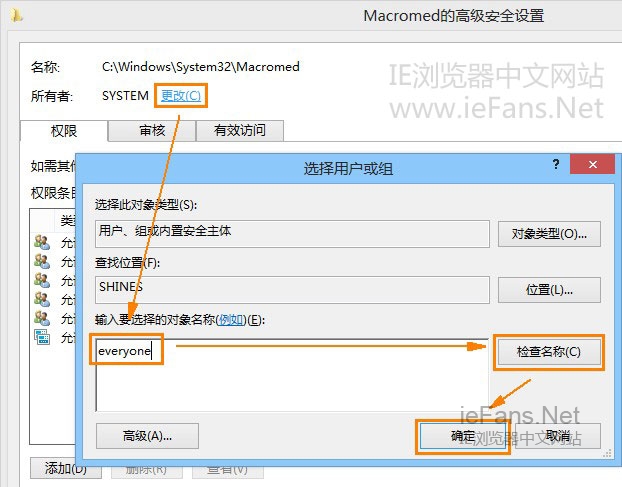
6、對話框自動關閉並返回,勾選“替換子容器和對象的所有者”,然後點擊確定關閉窗口,再次點擊確定關閉屬性窗口。
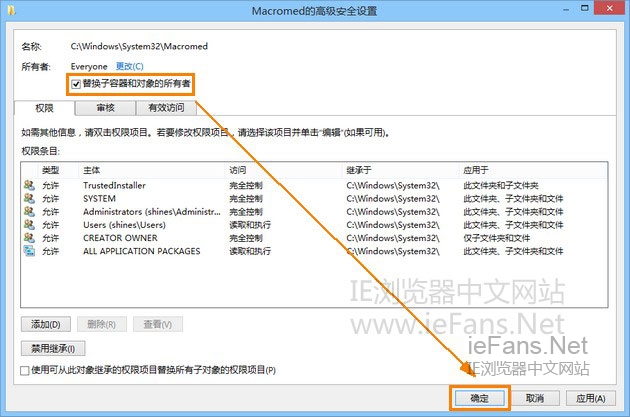
如果你的Win8為64位版本,那麼同樣需要對“C:WindowsSysWOW64”下面的“Macromed”文件夾,進行同樣操作。
在執行完上述操作後,下載Irersoft FixToolkit iKB00003,執行修復:
1、下載Irersoft FixToolkit iKB00003(該程序由易語言編寫,可能被殺毒軟件誤殺,請添加到殺毒軟件白名單,或者在使用前退出殺毒軟件和安全軟件):
64 位計算機
32 位計算機
2、點擊“方案一”按鈕,等待並點擊任何需要確定的按鈕;

3、執行完畢後,點擊“測試”,程序會自動使用IE打開優酷的某個視頻,如果優酷加載成功,則說明Flash Player修復成功。(如果沒有自動使用IE打開優酷的某個視頻,請手動測試一下。反正我裡到這一步解決了。)
4、如果仍然提示需要安裝Flash Player,那麼返回程序,點擊“方案二”按鈕,並根據提示操作;
5、完成後在執行第3步的測試操作。若仍有問題,繼續下面的操作:
方法3、對系統進行修復
1、按下 Windows + Q 快捷鍵打開“搜索”,在輸入 CMD;
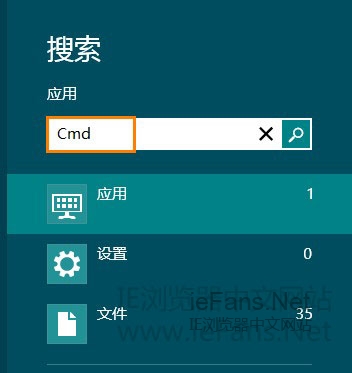
2、在左側的搜索列表中右鍵單擊“命令提示符”,並點擊底部的“以管理員模式啟動”;
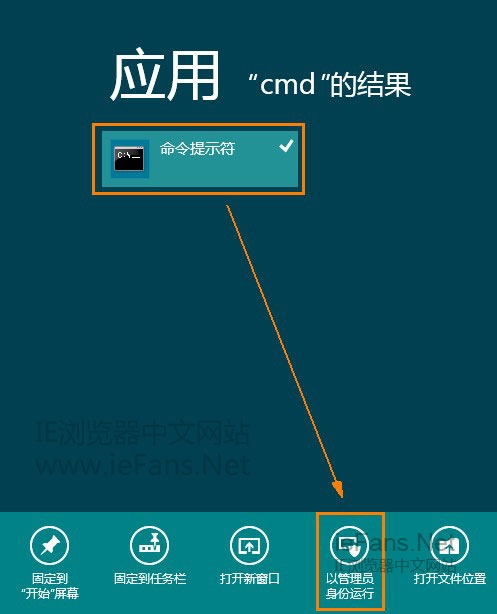
3、在CMD中輸入“sfc /scannow”(不帶引號),並回車。
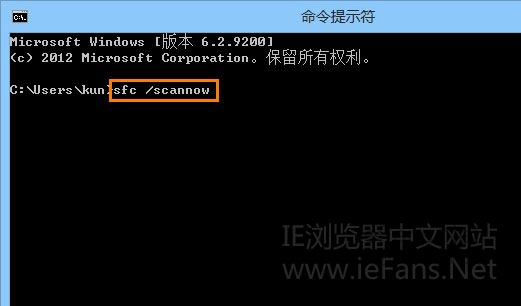
4、等待修復結果。



